Como transferir contatos do iPhone para o iPhone – 7 melhores métodos
Publicados: 2022-07-30Seja qual for o motivo, você planeja transferir contatos de iPhone para iPhone? Quer conhecer as melhores e interessantes maneiras de transferir contatos de iPhone para iPhone? Então este artigo será a parada certa para você. Neste artigo, você encontrará informações claras e completas para transferir contatos de um iPhone para outro iPhone.
Embora existam várias maneiras de transferir contatos de iPhone para iPhone, a maioria dos usuários usa um ou dois métodos conhecidos para transferir. O objetivo principal deste artigo é conhecer todos os métodos possíveis. Então, leia este artigo até o final e pegue as informações para transferir contatos de iPhone para iPhone.
- LEIA MAIS - Como redefinir o iPhone
- 4 melhores maneiras de excluir aplicativos no iPhone
Índice
Como transferir contatos do iPhone para o iPhone
Vídeo tutorial
Fornecemos este artigo na forma de um tutorial em vídeo para conveniência do nosso leitor. Se você estiver interessado em ler, pule o vídeo por enquanto e assista após a conclusão da leitura deste artigo.
1. Como compartilhar contatos de um iPhone para outro iPhone usando o AirDrop
- Vá para o centro de notificações e toque nos ícones de rede. Em seguida, você encontrará as opções conforme mostrado na captura de tela. Em seguida, você encontrará opções como Internet, Wi-Fi, Bluetooth e AirDrop . Certifique-se de que o Bluetooth está ligado e toque em “AirDrop” .
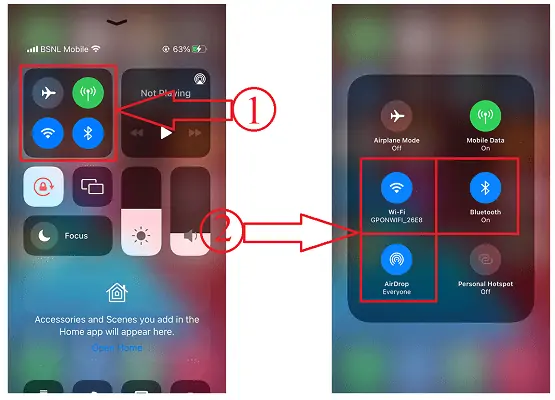
- Em seguida, uma lista de opções será exibida. Escolha "Todos" dessa lista.
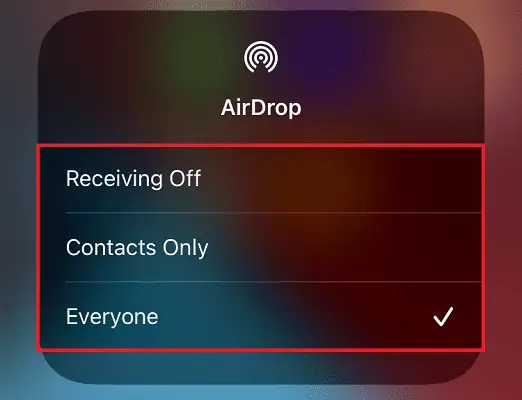
- Agora vá para contatos e abra contato. Lá você encontrará a opção “Compartilhar contato” . Toque nele e as opções de compartilhamento serão abertas. Escolha a opção “AirDrop” tocando nela.
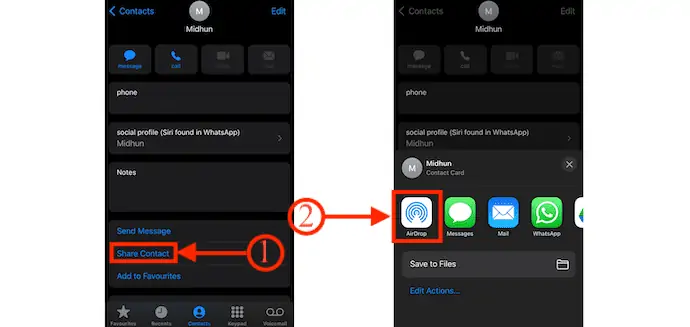
- Certifique-se de que o AirDrop também esteja ativado em outro iPhone. Em seguida, você encontrará o nome do dispositivo na lista AirDrop. Toque nele para compartilhar.
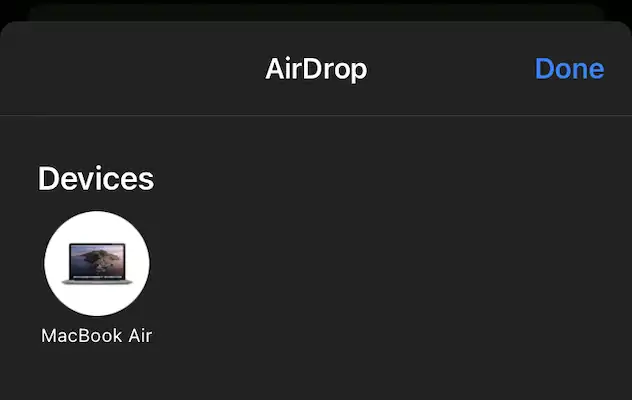
- Da mesma forma, você precisa fazer para cada contato para compartilhar e este é um processo demorado.
2. Usando o iCloud
- Vá para "Configurações" e toque na opção Conta , que será encontrada na parte superior da página de configurações.
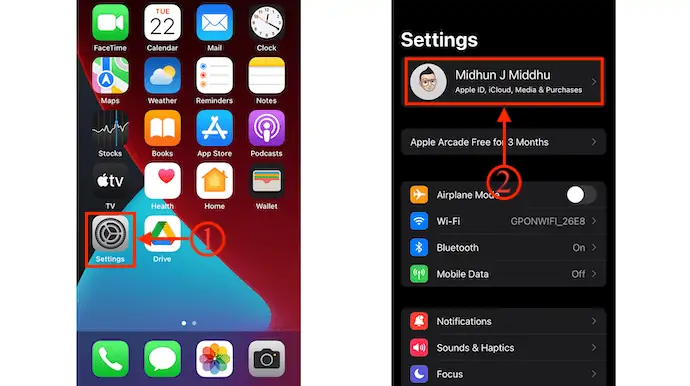
- Então você encontrará todas as informações relacionadas à conta. Toque na opção “iCloud” e certifique-se de que a opção Contatos esteja habilitada . Caso contrário, alterne o controle deslizante para ativar. Pronto, todos os contatos do seu iPhone serão sincronizados com o iCloud.
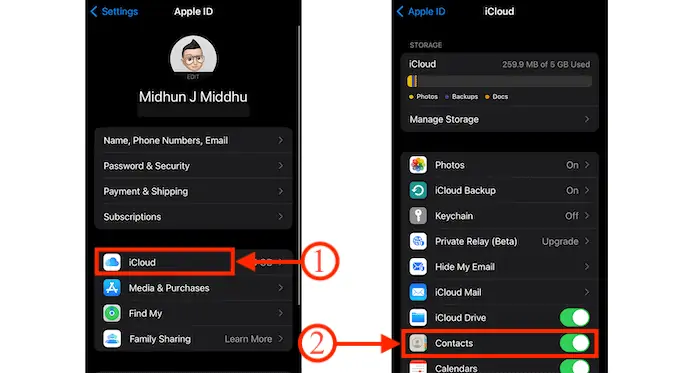
- Agora, no novo ou em outro iPhone, faça login no iCloud usando as mesmas credenciais de login. Em seguida, os contatos serão sincronizados automaticamente com o iPhone.
- LEIA MAIS - 3 maneiras de importar contatos do Google para o telefone (Android e iPhone)
- iSunshare iSyncGenius – Backup e restauração do iPhone sem esforço
3. Usando o cartão SIM
- Para isso, os contatos do seu iPhone antigo são salvos no cartão SIM. Mais tarde, remova o cartão SIM desse iPhone.
- Insira o SIM no novo/outro iPhone. Vá para “configurações” e role para baixo para encontrar a opção Contatos . Toque nele.
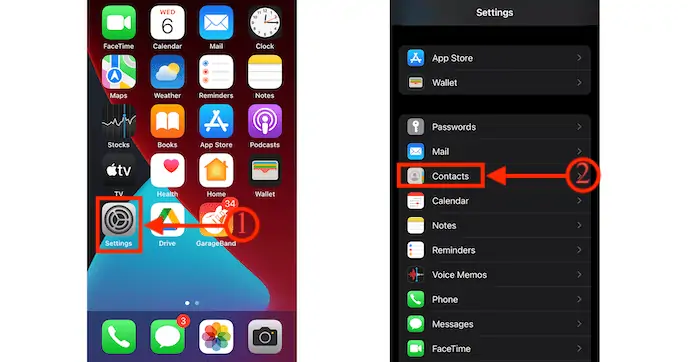
- Em seguida, você encontrará uma opção como “Importar contatos do SIM” . Toque nele para importar os contatos.
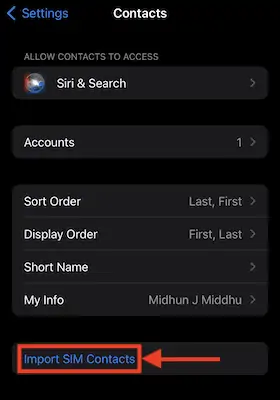
4. Com o Gmail
- Para usar esse método, você precisa fazer login no Gmail no seu iPhone. Vá para "Configurações" e toque na opção "E-mail" .
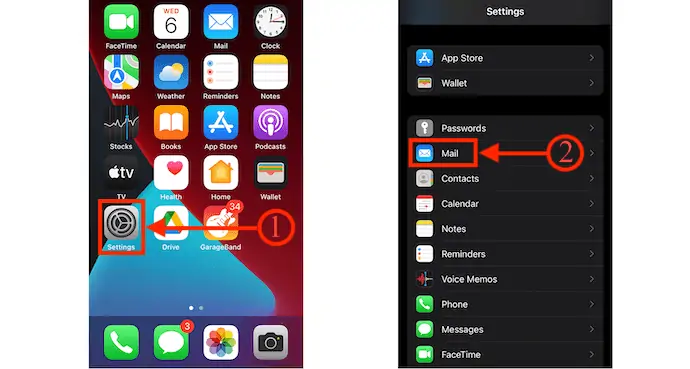
- Escolha a opção “Contas” e toque em adicionar conta se você não encontrou a conta do Gmail lá e escolha Googl e para adicionar a conta do Gmail.
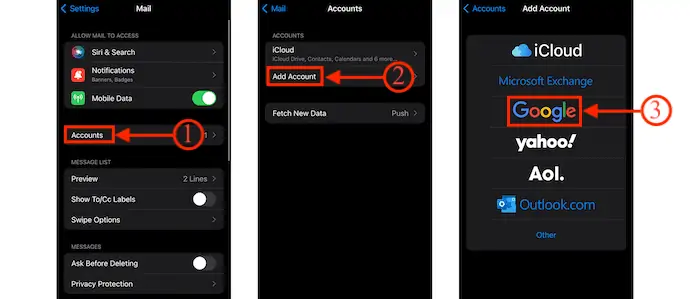
- Ative a opção de contatos nas configurações do Gmail. Pronto, os contatos serão sincronizados com o Gmail e os contatos disponíveis no Gmail também serão sincronizados com o iPhone.
- É assim que você pode transferir contatos de iPhone para iPhone usando o Gmail.
- LEIA MAIS - 6 melhores maneiras de transferir fotos do iPhone para o PC (Windows)
- 5 melhores softwares para desbloquear o iPhone
5. Usando o WhatsApp
Este é um método comumente usado para transferir contatos não apenas do iPhone para o iPhone, mas também do iPhone para o Android e vice-versa.
- Vá para o contato que você deseja transferir e toque na opção “Compartilhar contato” . Em seguida, uma lista de opções será aberta. Escolha “WhatsApp” nessa lista.
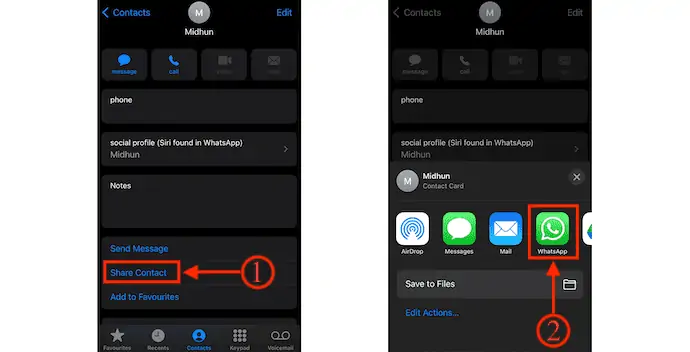
- Em seguida, ele redireciona você para o WhatsApp e, a partir daí, escolha o contato (usuário do iPhone) com quem deseja compartilhar. Mais tarde, clique em “Next” para continuar. Em seguida, ele mostra os detalhes do contato. Toque em “Enviar” para transferir o contato.
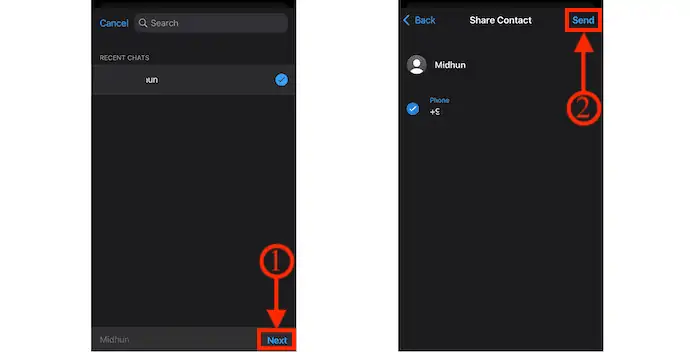
6. Usando o iMazing
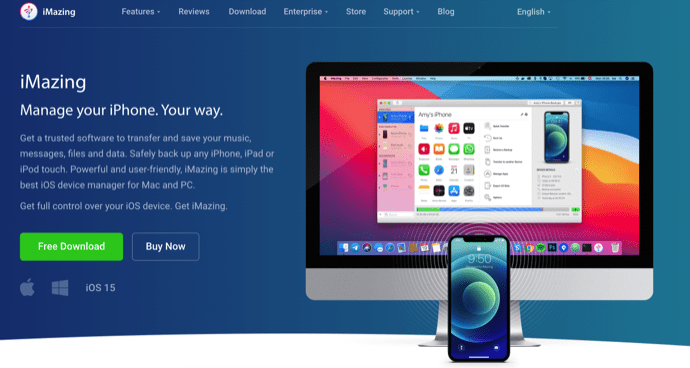
O iMazing é o melhor gerenciador de dispositivos do iPhone que ajuda você a gerenciar todas as operações do seu iPhone com facilidade. Este é um software confiável para transferir músicas, fotos, contatos e todos os outros dados do iPhone para o PC, do PC para o computador e até mesmo entre dois iPhones. Este software é compatível com os sistemas operacionais Windows e macOS. Assim, você pode experimentar este software independentemente do seu sistema operacional. O procedimento para transferir contatos de um iPhone para outro usando o iMazing é discutido abaixo.

Destaques
- Fácil de usar
- Protege seus dados
- Permite transferir dados entre iPhones, bem como entre iPhones e computadores (Windows ou macOS)
- Compatível com os sistemas operacionais Windows e macOS
- Suporta iOS 15 e versões posteriores
Preços
O iMazing fornece seus serviços em versões gratuitas e pagas. A versão paga está disponível em dois planos diferentes, ou seja, Pessoal e Negócios. Aqui estão os preços das versões pagas.
- Pessoal
- Licença do dispositivo (pagamento único)
- 1 Dispositivo - ₹ 2.700
- 2 Dispositivos - ₹ 3.500
- 3 Dispositivos - ₹ 4.000
- 5 Dispositivos - ₹ 5.500
- 10 Dispositivos - ₹ 10.000
- Licença ilimitada - ₹ 3.500/ano
- Licença do dispositivo (pagamento único)
- O negócio
- Negócios - ₹ 4.000/lugar por ano
- Configurador (somente macOS) – ₹ 28.000/assento por ano
- CLI – ₹ 20.000/lugar por ano
- Licenciamento personalizado
Como transferir contatos do iPhone para o iPhone usando o iMazing
Nesta seção, mostrarei o procedimento passo a passo envolvido na transferência de contatos do iPhone para o iPhone.
Tempo total: 4 minutos
PASSO-1: Baixe o software iMazing
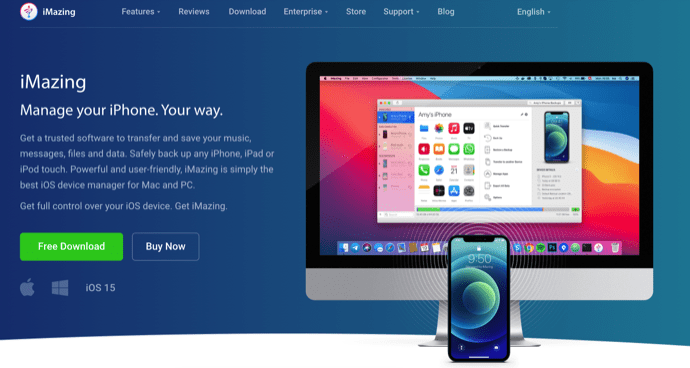
Visite o site oficial do iMazing. Compre e baixe o aplicativo para o seu computador. Este aplicativo está disponível para os sistemas operacionais Windows e macOS.
PASSO-2: Conecte seu iPhone
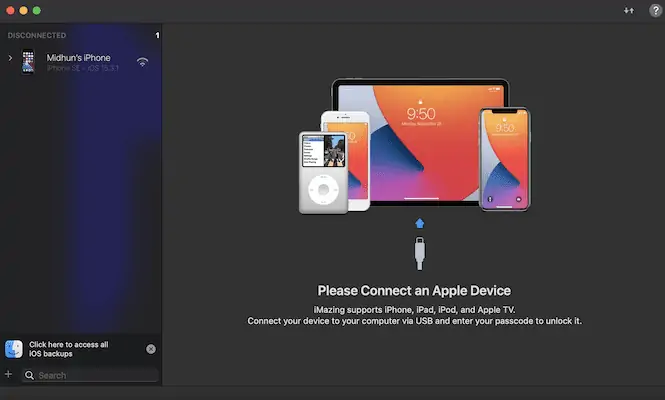
Instale e inicie o aplicativo e lá você encontrará a interface conforme mostrado na captura de tela. Ele pede que você conecte seu iPhone ao computador. Certifique-se de conectar o iPhone ao computador.
PASSO-3: Interface do iMazing
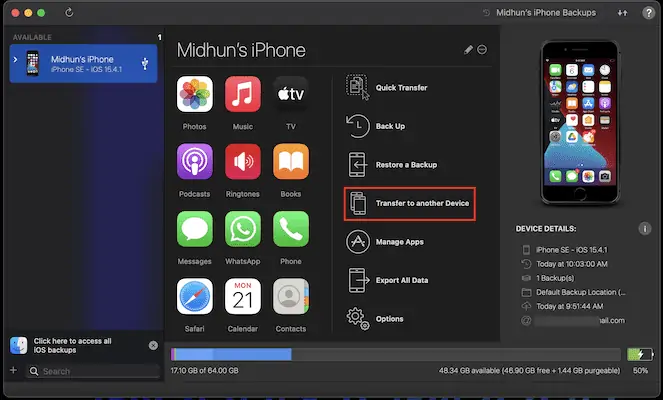
Assim que você conecta seu iPhone ao computador, ele começa a digitalizar e mostra todas as opções relacionadas ao iPhone, conforme exibido na captura de tela. Clique na opção “Transferir para outro dispositivo” na lista de opções disponível no lado direito do aplicativo iMazing.
PASSO-4: Processo de transferência
Em seguida, ele inicia o processo de transferência e solicita que você escolha quais dados deseja transferir (Escolher Contatos). Pronto, os contatos serão transferidos para o iPhone alvo.
Fornecer:
- iMazing
- PC (Windows ou macOS)
- 2 iPhones
Ferramentas:
- Gerenciador de iOS
- LEIA MAIS - 8 melhores maneiras de excluir todas as fotos do iPhone
- 8 melhores maneiras de transferir fotos do iPhone para o iPhone
7. PhoneTrans: Transfira contatos entre dois iPhones ou iPhones para Android ou Android para iOS

PhoneTrans é um software que ajuda a transferir todos os seus dados de iPhone para iPhone, iPhone para Android e vice-versa. Este software é da família de AnyTrans, que é uma empresa líder no fornecimento de ferramentas completas para mac, windows, Android e iOS. Ao usar este PhoneTrans, você pode transferir rapidamente os dados necessários, clonar telefones e mesclar telefones. Possui uma interface de usuário limpa e simples para que os usuários possam trabalhar facilmente com este software. Isso é compatível com Windows e macOS.
Destaques
- Interface amigável
- Clonar o telefone antigo para o novo
- Permite mesclar o conteúdo do telefone antigo para o novo
- Abrange mais de 32 tipos de dados iOS e 12+ Android para backup e restauração
- Garantia de reembolso de 60 dias.
Preços
O PhoneTrans está disponível em três planos diferentes, como Plano de 3 meses, Plano de 1 ano e Plano vitalício . Os preços de todos os três planos, conforme exibido na captura de tela abaixo.
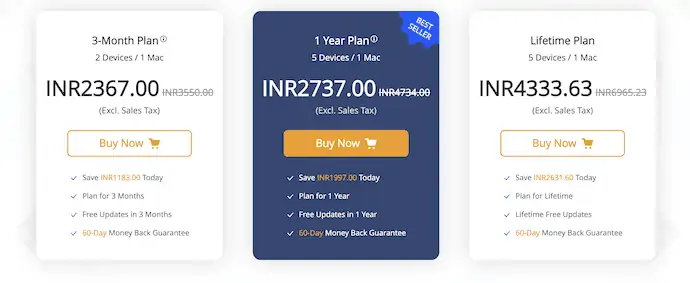
Como transferir contatos do iPhone para o iPhone usando o PhoneTrans
- Primeiramente, acesse o site oficial do PhoneTrans e baixe o aplicativo de acordo com o sistema operacional do seu computador.

- Instale e inicie o aplicativo. Em seguida, você é solicitado a escolher o tipo de tarefa que deseja executar. Como estamos discutindo a transferência de contatos, vá para a seção Transferência de telefone para telefone e selecione a opção "Transferência rápida".
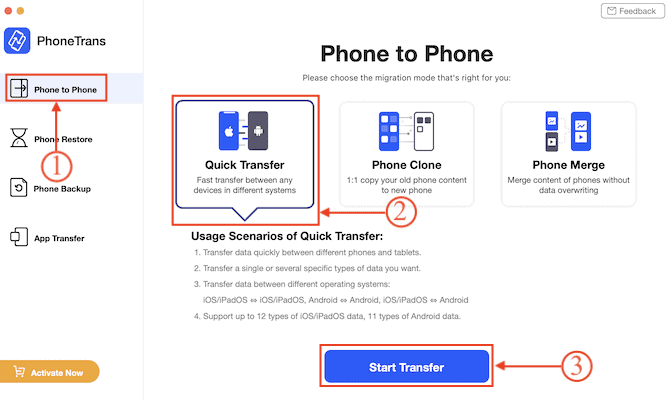
- Agora, ele solicita que você conecte dois dispositivos entre os quais deseja transferir contatos. Ele permite conectar quaisquer dois dispositivos como iOS ou Android.
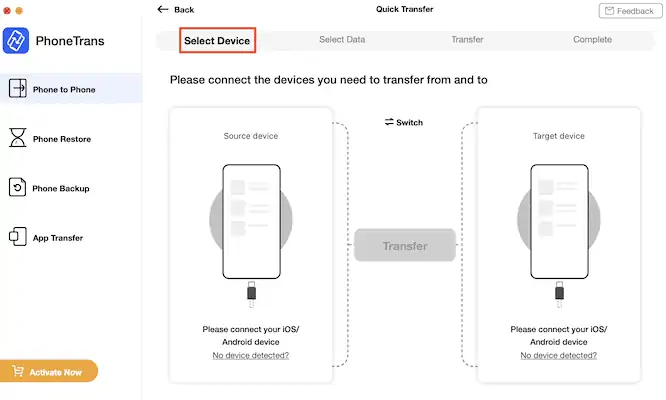
- Depois de conectar os dispositivos, ele mostra todos os dados que podem ser transferidos. Desmarque todas as outras opções de dados, exceto contatos. Mais tarde, clique em “Transferir” .
- É isso aí, você pode transferir contatos de iPhone para iPhone usando o PhoneTrans.
Conclusão
Os métodos mencionados acima são alguns dos melhores e mais usados métodos para transferir contatos de iPhone para iPhone. Percorra todos os métodos para entender claramente e escolha os métodos que você sente melhor para você. Na minha opinião, usar o software iMazing o ajudará sempre a trabalhar com o iPhone. Ele ajuda você não apenas a transferir contatos de iPhone para iPhone, mas também pode fazer muito como transferir e gerenciar seus dados do iPhone.
Espero que este tutorial tenha ajudado você a saber como transferir contatos do iPhone para o iPhone . Se você quiser dizer alguma coisa, deixe-nos saber através das seções de comentários. Se você gostou deste artigo, compartilhe-o e siga o WhatVwant no Facebook, Twitter e YouTube para obter mais dicas técnicas.
- LEIA MAIS – Como redefinir o Safari para as configurações padrão no Mac/iPhone?
- Revisão do IOTransfer 4: uma maneira melhor de gerenciar seu iPhone ou iPad
Como transferir contatos do iPhone para o iPhone – Perguntas frequentes
Por que meus contatos não estão sendo transferidos para um novo telefone?
Se a opção de contatos estiver desmarcada, seus contatos não serão sincronizados com seus novos dispositivos e, portanto, seus contatos antigos do iPhone nunca serão transferidos para o novo iPhone.
Os contatos do iPhone são armazenados no iCloud?
Quando você configura o iCloud para contatos, seus contatos são armazenados na nuvem em vez de localmente no seu dispositivo.
O iMazing rouba dados?
Ele não faz o jailbreak de dispositivos móveis da Apple, nem exige que os dispositivos sejam desbloqueados. Todos os dados são acessados e copiados por meio de canais de comunicação legítimos que não comprometem a segurança de seus dispositivos iOS.
Posso transferir contatos de iPhone para iPhone usando o AirDrop?
Sim, você pode transferir contatos de iPhone para iPhone usando o recurso AirDrop.
Por que alguns dos meus contatos não foram transferidos para o novo iPhone?
Contatos não transferidos para o novo iPhone podem ocorrer problemas devido à má conexão com a Internet. Você deve verificar se o seu iPhone está conectado.
